Slik viser du forskjellig sidefelt for hver post og side i WordPress
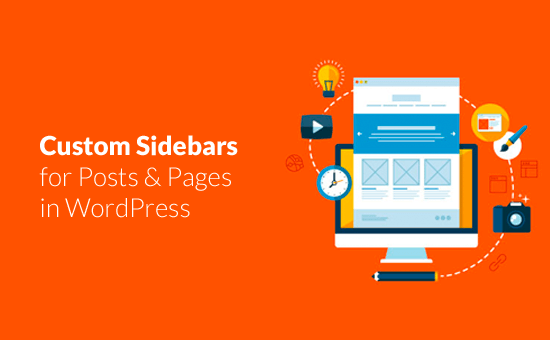
Vil du vise forskjellige sidebjelker for forskjellige innlegg og sider på WordPress-siden din? Vanligvis viser WordPress-temaer de samme sidebjeldene på faste steder, uavhengig av hvilken post eller side du er på. I denne artikkelen vil vi vise deg hvordan du oppretter og viser forskjellige sidebjelker for hvert innlegg og sider i WordPress.
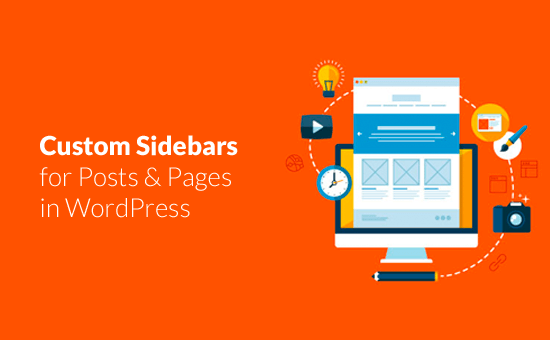
Når vil du trenge forskjellige sidebjelker i WordPress?
Som standard defineres sidefelt av WordPress-temaet ditt. Hvert WordPress-tema kommer med noen sidebars eller widget-klare områder som lar deg legge til widgets.
Vanligvis vises et sidebjel på bloggen over hele nettstedet ditt på alle innlegg, sider, kategorier og arkivsider. Noen ganger kan det hende at innholdet på sidefeltet skal endres basert på bestemte innlegg eller sider.
For eksempel kan du vise annerledes utvalgt innhold i sidelinjen til de mest populære innleggene dine, legge til forskjellige e-postoppmeldingsskjemaer eller vise annonser.
Når det er sagt, la oss se hvordan du lager og viser forskjellige sidebar for hvert innlegg og en side i WordPress.
Videoopplæring
Abonner på WPBeginnerHvis du ikke liker videoen eller trenger mer instruksjoner, fortsett å lese.
Viser forskjellige sidebjelker for hver post og side i WordPress
Første du må gjøre er å installere og aktivere pluginet for enkel tilpasset sidefelt. For mer informasjon, se vår trinnvise veiledning om hvordan du installerer et WordPress-plugin.
Ved aktivering må du besøke Utseende »Tema Sidebar side for å lage egendefinerte sidebjelker.

Først må du oppgi et navn for den tilpassede sidebaren, og klikk deretter på opprett sidebar-knappen.
Pluggen vil nå lage sidebjelken, og du vil kunne velge sidebaregenskapene.

Deretter må du velge hvilket tema sidebjelke vil bli erstattet av din tilpassede sidefelt og gi en beskrivelse for den.
Deretter må du velge hvor du vil at ditt tilpassede sidebjelke skal erstatte tema sidebjelken. Du vil se innlegg, sider, kategorier og koder som er oppført i venstre kolonne på skjermen.
Velg bare områdene hvor du vil at tilpasset sidefelt skal vises, og klikk deretter på «Legg til i sidebar» -knappen.

Du vil legge merke til at de valgte elementene dine vises under de tilpassede sidebarinnstillingene. Ikke glem å klikke på lagre-knappen for å lagre sidebarinnstillingene dine.
Easy Custom Sidebar lar deg lage så mange tilpassede sidebar som du vil, og tilordne hvert sidebjelke til forskjellige sider på WordPress-siden din.
Legge til widgets til de egendefinerte sidefeltene dine
Når du har opprettet egendefinerte sidebjelker og tilordnet dem til forskjellige områder av nettstedet ditt, er det på tide å legge til widgets i sidebjørene dine.
Gå over til Utseende »Widgets side. Du vil legge merke til de nyopprettede egendefinerte sidebjellene mellom temaets standard sidebjelker.

Du kan gå videre og legge til widgets til de tilpassede sidebjellene. Pluggen vil nå vise sidebjørene basert på innstillingene dine. Du kan besøke de valgte sidene dine for å se den i aksjon.
Vi håper denne artikkelen hjalp deg med å lære hvordan du legger til forskjellige sidebjelker for hvert innlegg eller en side i WordPress. Du kan også se våre WordPress sidebar-triks for å få maksimale resultater.


